Раздел: Документация
0 ... 2 3 4 5 6 7 8 ... 30 СОВЕТ С помощью ортогональных видов проверяется правильность 3D моделей. Как показано на иллюстрации ниже, при работе в 3D пространстве велика вероятность зрительного обмана. Однако, благодаря виду сверху 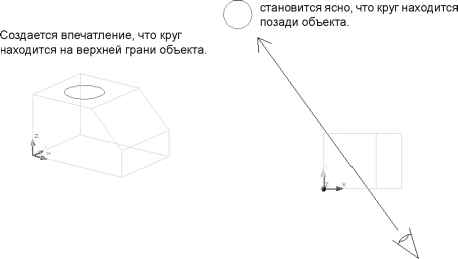 Работа с пультом управления Пульт управления представляет собой специальную палитру, в которой содержатся команды и параметры для работы в 3D пространстве. Использование пульта управления позволяет скрыть многие панели инструментов и тем самым сократить перегруженность области экрана. Нажмите кнопку мыши, чтобы закрепить пульт управления на месте Зависимая орбита (опция «3D орбита») - Нажмите кнопку мыши, чтобы развернуть или свернуть панель управления. Режим «Проникающий» -  Параллельная проекция Перспективная проекция Визуальные стили Пульт управления отображается автоматически при указании рабочего пространства «3D моделирование». Если закрыть пульт управления, то для его повторного открытия нужно выбрать в меню «Сервис» > «Палитры» > «Пульт управления», или же воспользоваться командной строкой. Упражнение. 1В папке \Help\buildyourworld откройте чертеж 31 Kitchen.dwg или 32 Conrod.dwg. Если пульт управления не прикреплен к краю окна приложения, то для его прикрепления нужно перетащить строку заголовка к правой стороне окна приложения. 2Для прикрепления пульта управления в определенном месте нажмите в кнопку [-] в верхнем левом углу закрепленного пульта управления. Для закрепленного пульта управления включается функция «Автоматически убирать с экрана». Пульт управления легко сворачивается, максимально увеличивая область экрана. Во время работы настоятельно рекомендуется, чтобы окно пульта управления, окно «Инструментальные палитры и окно «Свойства» были закреплены в определенном месте. Работа с пультом управления 25 3Наведите курсор на свернутый пульт управления, чтобы развернуть его. Чтобы развернуть или свернуть любую панель управления, нужно нажать кнопку мыши на большом значке соответствующей панели управления. Для нескольких панелей управления соответствующая инструментальная палитра отображается автоматически. 4На пульте управления выберите «Перспективная проекция», затем нажмите кнопку «Визуальные стили» и в раскрывающемся списке выберите «Реалистический». На иллюстрации выше показано, где расположены описанные средства управления. 5На пульте управления выберите «Зависимая орбита». Нажмите кнопку мыши и перемещайте вид в области рисования. 6На пульте управления выберите «Проникающий режим». 7Выберите « Ограниченный режим». Нажмите кнопку мыши и перемещайте вид в области рисования. Обратите внимание на то, что теперь стали доступными скрытые кромки и места объектных привязок. 8Для выхода из режима «3D орбита» нажмите клавишу ESC. Закройте чертеж. 0 ... 2 3 4 5 6 7 8 ... 30
|
